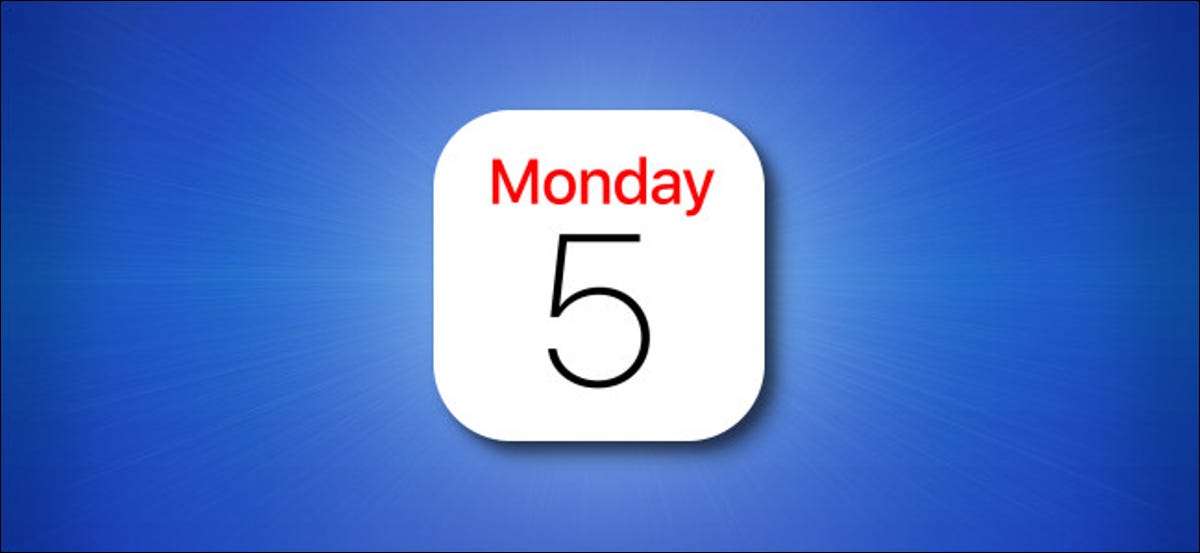
Jeśli usunęłeś lub usunąłeś wbudowany Aplikacja Kalendarzowa Na telefonie iPhone nie martw się: łatwo jest uzyskać kalendarz z szybkim pobraniem w sklepie z aplikacjami. Oto jak.
Podobnie jak wszystkie wbudowane aplikacje iOS Apple, aplikacja kalendarza jest dostępna dla bezpłatnego ponownego pobrania w sklepie z aplikacjami. Po pierwsze, otwórzmy sklep z aplikacjami.

Dzięki otwarciu App Store stuknij pasek wyszukiwania na górze ekranu i wpisz "Kalendarz", a następnie dotknij "Szukaj". W wynikach wyszukiwania można zobaczyć niektóre aplikacje, które nie są oficjalną aplikacją, której szukasz. Aby upewnić się, że jest to prawdziwa rzecz, stuknij ikonę lub listę nazw dla aplikacji Kalendarz.
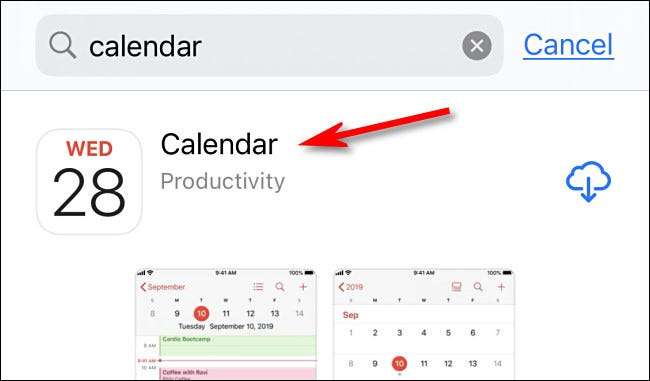
Następnie zobaczysz stronę sklepu z aplikacjami Kalendarz. Spójrz na rząd faktów tuż pod przyciskiem pobierania, a zobaczysz "Deweloper: jabłko" na liście. Oznacza to, że to prawdziwa rzecz.
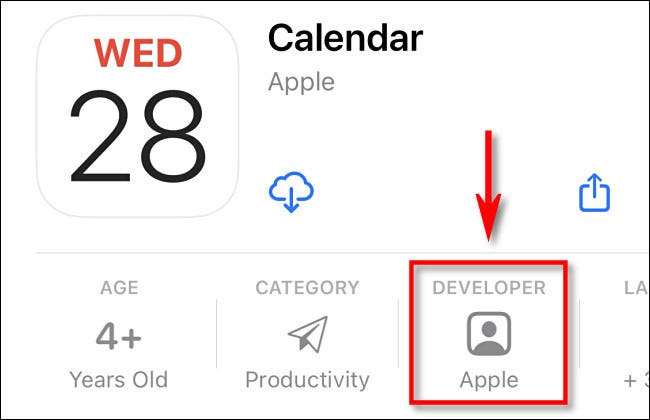
Aby pobrać aplikację Kalendarz, kliknij przycisk Pobierz ICLOUD.
Wskazówka: Jeśli pojawi się przycisk "Otwórz" zamiast przycisku pobierania ICLOUD tutaj, oznacza to, że kalendarz jest już zainstalowany na swoim iPhonie. W przyszłości możesz potrzebować Użyj reflektorów, aby szybko znaleźć i uruchomić go .
ZWIĄZANE Z: Jak znaleźć aplikację na swoim iPhonie lub iPadzie szybko
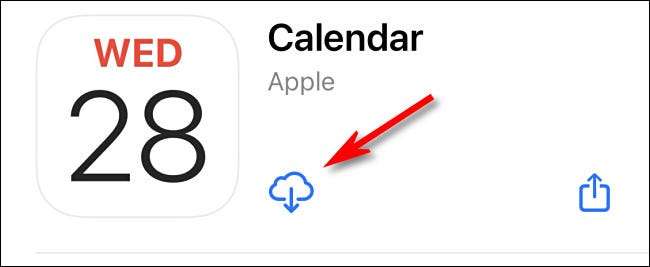
Aplikacja pobiera do Twojego urządzenia i W zależności od ustawień , znajdziesz go na ekranie głównym lub w swoim Biblioteka aplikacji .
Jeśli chcesz przywrócić inne wbudowane aplikacje na iPhone'a, możesz je uzyskać w ten sam sposób, jak pokazano powyżej. Ale najlepiej, zawsze będziesz wiedzieć, jaki dzień jest dzięki kalendarzu w jego właściwym miejscu.
ZWIĄZANE Z: Jak zmienić, gdzie nowe aplikacje są umieszczane na iPhone







